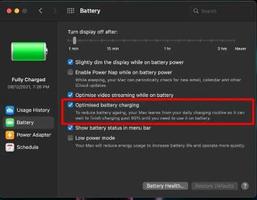GeekTool将您的Mac桌面转到信息中心

一个极客,你有兴趣修改你拥有的一切。那你看到你的Linux朋友可以如何修改他们的桌面,并与Conky显示信息,而你正在Mac上设置相同的设置。如果是这样,那么GeekTool就是你正在寻找的。
GeekTool是Mac OS 10的系统偏好设置模块。5.它允许您在Mac桌面上显示信息,以便您可以快速查看时间,Twitter流或任何其他事情,而不会有任何麻烦。
Let但不要
在这里下载GeekTool并将其安装在Mac中。
您现在应该看到系统偏好设置中的GeekTool条目。
添加日期,日期和时间到desktop
打开GeekTool并将shell图标拖动到桌面。
将出现
A空白夹和配置窗口。持有人将显示您的信息。您可以拖动并移动到您想要的位置。配置窗口是您自定义shell命令,字体大小,颜色等的位置。
在配置窗口中,将以下命令添加到命令字段。
date%H:%M。%S
上述命令将产生一个以24小时格式,分和秒显示时间的时钟。重要的是要注意,为了使脚本正常生效,您必须每秒钟或每分钟更新一次(当然,如果不包含命令的%S部分,那么只需将其放在“刷新每个字段”中)。
在桌面上有时钟后,将另一个shell脚本拖动到桌面上,并使用
date添加月份?2p34然后在桌面上删除另一个,并添加命令
date?2p34,以便将数字放在桌面上。一旦将所有这些都放到桌面上,您就可以开始将字体更改为任何您想要的字体,使其在此过程中非常个性化。
有一些非常有趣的想法,在这个flickr标签集中如何处理GeekTool。
添加Twitter流到你的desktop
如果你想要一个twitter流在桌面上,那么命令is
curl -s -u username:password http: // twitter。COM /状态/ friends_timeline。rss | grep标题| sed -e /
将日历事件添加到desktop
如果您希望将iCal事件放在桌面上,则可能需要通过icalBuddy安装GeekTool的自定义构建。
1.下载GeekTool的自定义构建。将其安装在系统中(如果需要,请替换旧的GeekTool)。
2.从系统偏好设置启动GeekTool。
3.从左下方的窗格单击新建。选择
4.插入command:
icalBuddy -sd -ic Work,Home -ec WeekNumbers eventsToday
显示所有未完成的任务,以日历分隔。
您还可以查看icalBuddy手册页,了解有关配置iCal事件的更多信息。
将Facebook feed添加到desktop
这涉及到我赢得的一系列步骤您可以查看这个flickr页面的全部细节。简而言之,你必须要
1.创建一个抓取你的朋友的Automator动作您可以在登录到您的Facebook帐户
2后获取此Feed网址。使用Automator从RSS提要中提取文本,并使用标题,作者和日期格式化文本。将文本保存在txt文件中。还将Automator保存为工作流。
3.在GeekTool中,您必须插入两个shell,一个用于工作流,另一个用于显示文本文件。
创建一个新的shellworkflow
创建另一个调用的shelltxt | grep[a-zA-Z-0-9]添加天气信息到desktop
最后的项目我这是另一个在命令字段中运行的shell脚本。确保将城市代码更改为您城市的一个雅虎天气,
curl - silentyahooapis。COM / forecastrss P = YOURCITYCODE
有很多东西可以让GeekTool显示。我们在这里提到的只是很少的技巧。你最喜欢的GeekTool技巧是什么?在评论中与我们分享。
."
以上是 GeekTool将您的Mac桌面转到信息中心 的全部内容, 来源链接: utcz.com/wiki/667253.html